Iklan
Ingin bilah status yang cocok dengan warna aplikasi yang Anda gunakan? Untungnya, ada cara cepat dan mudah untuk melakukan ini di Android.
iOS 7 sudah memiliki fitur ini untuk banyak aplikasi, dan begitu pula dengan kulit khusus Android Skins Dijelaskan: Bagaimana Pembuat Perangkat Keras Mengubah Stock Android?Pembuat perangkat keras suka mengambil Android dan mengubahnya menjadi sesuatu yang sepenuhnya milik mereka sendiri, tetapi apakah ini hal yang baik atau buruk? Lihatlah dan bandingkan skin Android yang berbeda ini. Baca lebih banyak pada LG G3 dan HTC One M8. Ke mana pun Anda pergi, tampaknya bilah status berwarna-warni adalah jalan masa depan - bahkan Android L pun seharusnya demikian membawa bilah status yang lebih berwarna Pengisi Daya USB Anda Ingin Membunuh Anda, Unduh Android 5.0 Sekarang, dan Lainnya... [Tech News Digest]Juga, MPAA mempopulerkan sumber daya untuk berbagi film, pembuat konten rampasan YouTube, Google Cardboard klon sekarang tersedia, Uber menawarkan pernikahan sesuai permintaan, dan Monty Python berjalan konyol di seluruh mu smartphone. Baca lebih banyak bersamaan dengan itu. Tetapi jika Anda tidak sabar untuk tampilan baru yang mengagumkan, Anda ingin mencoba metode ini.
Sebelum dan sesudah

Di sebelah kiri terlihat seperti apa sebagian besar bilah status Android. Di bagian atas layar Anda adalah bilah hitam yang selalu ada, apa pun aplikasi yang Anda buka. Tetapi di sebelah kanan, Anda dapat melihat seperti apa bilah status ketika aplikasi Facebook terbuka dengan mod ini. Sungguh menakjubkan bagaimana perubahan sekecil itu dapat membuat perbedaan visual yang sangat besar.
Anda juga dapat menambahkan gradien untuk lebih mudah membedakan bilah status, dan jika Anda menggunakan tombol perangkat lunak, Anda bisa bahkan mengatur bilah navigasi (bilah hitam di sepanjang bagian bawah dengan tombol Back, Home, dan Recents) untuk mengubah warna sebagai baik. Tetap sampai akhir untuk mencari tahu caranya.
Menyiapkan Xposed
Langkah pertama dalam proses ini adalah mengunduh Kerangka Xposed. Aplikasi Android yang luar biasa ini memungkinkan Anda untuk mengubah perangkat Anda sebanyak yang Anda inginkan tanpa harus mem-flash ROM kustom. Perlu diingat, bahwa Anda memang harus di-root. Jika Anda tidak tahu apa yang saya maksud dengan ini, lihat sederhana kami Panduan rooting Android Panduan Lengkap untuk Melakukan Rooting Ponsel atau Tablet Android AndaJadi, Anda ingin me-rooting perangkat Android Anda? Ini semua yang perlu Anda ketahui. Baca lebih banyak .
Kami sudah tertutup Xposed secara mendalam Kustomisasi Ponsel Anda Tanpa Memutar ROM Dengan Xposed FrameworkSudah menjadi rahasia umum bahwa cara terbaik untuk menyesuaikan perangkat Android Anda adalah dengan mem-flashnya dengan ROM baru. Itu juga salah. Baca lebih banyak sebelumnya, karena sangat sepadan dengan waktu Anda, tetapi mari kita bahas secara singkat cara mengaturnya sebelum memulai. Pertama, masuk ke pengaturan Anda dan di bawah Keamanan, centang kotak untuk "Sumber Tidak Dikenal", yang memungkinkan Anda untuk menginstal aplikasi dari luar Google Play Store.
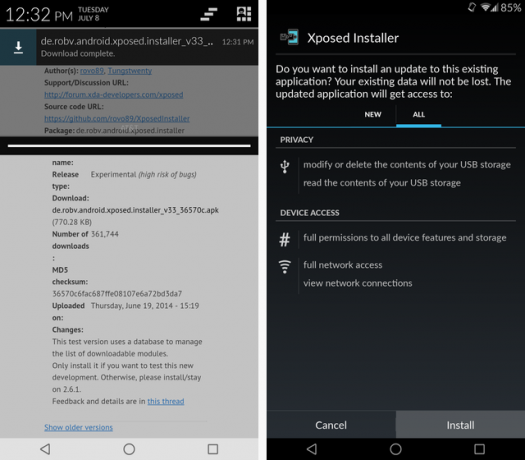
Lanjut, unduh penginstal dari situs web Xposed dan jalankan, seperti yang ditunjukkan di atas. Namun, Xposed dengan sendirinya hanyalah kerangka kerja untuk semua modul mengagumkan yang dapat berjalan di atasnya. Untuk mengubah warna bilah status Anda, Anda memerlukan modul yang disebut Bilah Status Berwarna.
Menginstal Bilah Status Berwarna
Sekarang Xposed sudah diinstal, buka dari laci aplikasi Anda seperti aplikasi biasa dan navigasikan ke Pengaturan. Karena Bilah Status Berwarna secara teknis masih dalam Beta, Anda perlu memberi tahu Xposed untuk menampilkan modul Beta dan juga modul Stabil. Jika Anda merasa sangat ingin tahu, Anda bahkan dapat memilih untuk pergi ke bangunan Eksperimental.
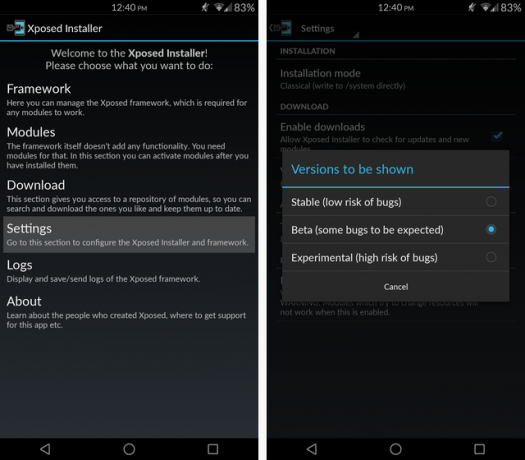
Setelah itu, navigasikan ke tab Unduh dan cari Bar Status Berwarna. Setelah Anda menemukannya, geser ke kanan ke tab yang disebut Versi dan unduh versi terbaru aplikasi.
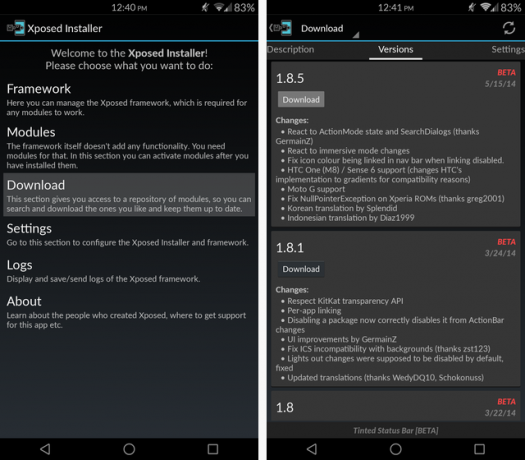
Setelah diinstal, Anda perlu memastikan bahwa Bar Status Berwarna diaktifkan di bawah bagian Modul - kemudian reboot perangkat Anda.
Mengubah Warna Bar Status
Dengan Bilah Status Berwarna sedang aktif, sekarang Anda dapat menemukannya di laci aplikasi Anda seperti aplikasi lainnya. Yang terbaik dari semuanya, Anda dapat membuat perubahan apa pun yang Anda inginkan dan mereka tidak memerlukan restart.
Beberapa aplikasi, seperti Google+, sudah memiliki warna "Bilah Tindakan" yang ditentukan dan akan berubah warna secara otomatis - tetapi sebagian besar tidak. Untuk menyesuaikannya secara manual, temukan aplikasi Anda di bawah Per App Tints, pastikan bilah geser di atas diatur ke Hidup, dan pilih "Semua aktivitas, di bawah pengaturan timpa ini".
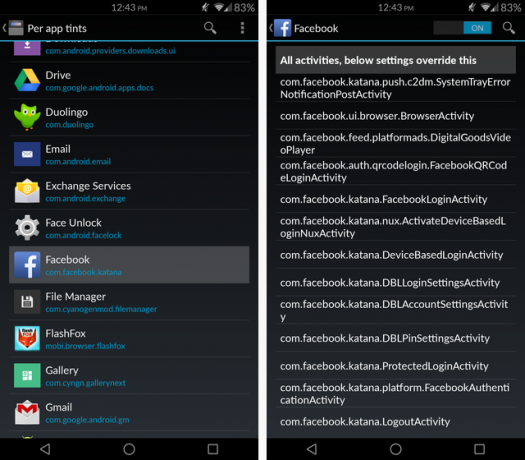
Dari sini, Anda dapat memilih apakah Anda ingin menautkan bilah status dan warna bilah nav (jika Anda memiliki bilah nav di perangkat) dan jika Anda ingin bilah status tetap warna yang sama bahkan jika bilah tindakan hilang sementara di dalam aplikasi.
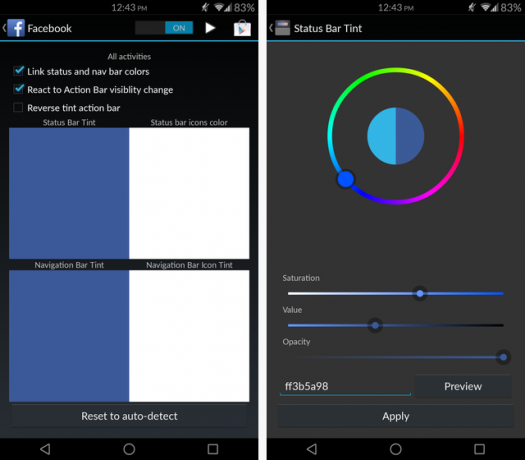
Anda kemudian dapat mengetuk salah satu dari empat kotak berwarna untuk menyesuaikan warna dan opacity mereka. Jika Anda mengalami masalah, pastikan bilah geser opacity sepenuhnya ke kanan. Anda kemudian dapat menyesuaikan nilai atau mengetiknya untuk mencapai warna yang Anda inginkan.
Tetapi bagaimana jika Anda tidak tahu kode warna untuk Facebook berwarna biru? Tidak masalah. Di situlah Color Picker masuk.
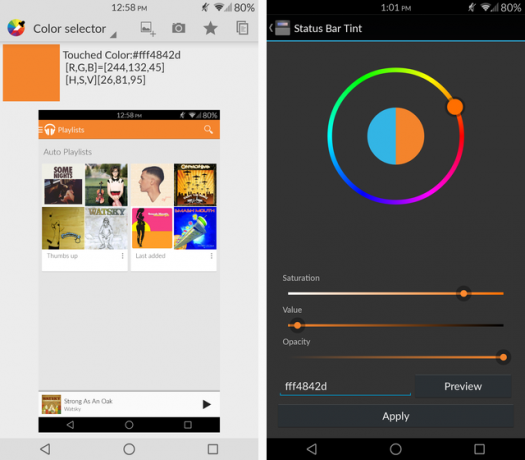
Setelah mengunduh aplikasi ini dari Play Store, Anda dapat mengambil screenshot aplikasi yang diinginkan tahu warna (dalam contoh ini adalah Play Music) dan kemudian buka Color Picker dan pilih tangkapan layar. Cukup ketuk layar di mana saja pada bagian berwarna dari panel tindakan, dan itu akan memberi tahu Anda kode warna.
Penyelesaian masalah
Jika Anda menggunakan a peluncur khusus Peluncur Android mana yang harus Anda gunakan? Kami Membandingkan yang Terbaik!Peluncur luar biasa ini akan membuat perangkat Android Anda terasa baru. Baca lebih banyak yang memungkinkan untuk bilah status transparan dan / atau bilah navigasi, Anda dapat mengalami masalah ketika bilah berubah menjadi hitam alih-alih transparan pada layar beranda atau layar kunci. Jika ini terjadi, perbaikannya sangat mudah.
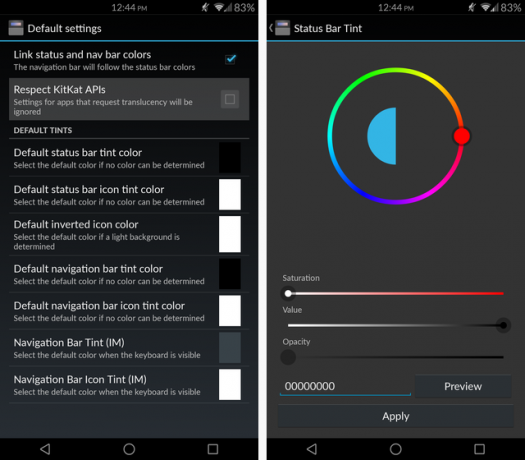
Navigasikan ke dalam pengaturan dan hapus centang pada kotak Respect KitKat APIs, lalu cari Launcher Anda dan atur opacity menjadi nol.
Jika beberapa aplikasi Anda mendapatkan teks hitam di bilah status saat Anda menginginkan teks putih, ubah nilai "Max HS [V] untuk ikon hitam" ke pengaturan yang lebih tinggi, dan itu harus diurus.
Jika Anda ingin agar bagian-bagian tertentu dari aplikasi menampilkan warna yang berbeda dari bagian lain, gunakan tombol “Toast activity title” untuk menampilkan pemberitahuan roti panggang dari setiap aktivitas saat dimulai. Anda dapat masuk ke setiap aplikasi dan mengatur warna khusus berdasarkan aktivitas dalam aplikasi.
Kepala ke utas XDA asli dan lakukan pencarian cepat di sana jika Anda mengalami masalah lain. Kemungkinannya adalah orang lain sudah mengajukan pertanyaan. Jika tidak, jangan ragu untuk bertanya sendiri.
Bagaimana menurut anda?
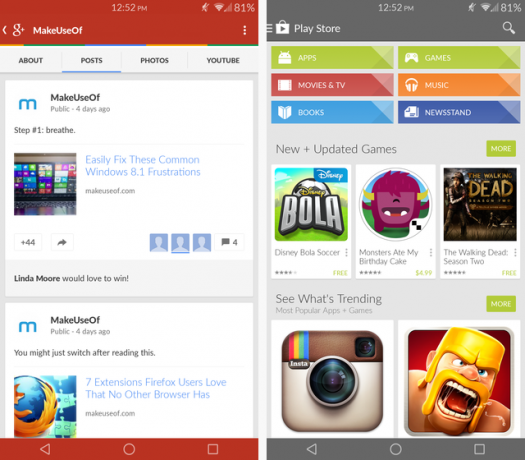
Saya benar-benar menyukai warna baru pada bilah status dan bilah nav saya, dan saya tidak akan pernah bisa kembali menjadi hitam pekat sekarang. Jika Anda menghargai mod ini sebanyak yang saya lakukan, pergilah ke Google Play Store dan beli Donasi Bilah Status Berwarna untuk $ 2,02. Itu tidak menyediakan fungsionalitas tambahan (aplikasi ini benar-benar gratis dan bebas iklan!) Tetapi itu mendukung pengembang.
Apa pendapat Anda tentang modul Xposed ini? Adakah mod luar biasa lain yang ingin Anda bagikan dengan kami?
Skye adalah Editor Bagian Android dan Manajer Longforms untuk MakeUseOf.

